
Dell UltraSharp U2724DE
2560 x 1440 pixels, 27"

Dell UltraSharp U2724DE
2560 x 1440 pixels, 27"
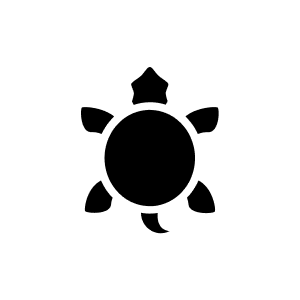
il y a 7 mois
Pour connecter deux moniteurs Dell UltraSharp U2724DE en guirlande, voici quelques points importants à prendre en compte : ## Compatibilité et connexion - Les moniteurs Dell UltraSharp U2724DE prennent en charge la connexion en guirlande via DisplayPort et Thunderbolt 4. Vous devez sélectionner un moniteur maître et un moniteur esclave et les connecter en conséquence en branchant un câble DisplayPort du moniteur maître au moniteur esclave et un câble USB-C du moniteur maître à votre périphérique. ## Utilisation avec Windows et un ancien MacBook - Pour un poste de travail Windows, la connexion en guirlande devrait fonctionner sans problème, à condition que vous suiviez les étapes correctes et que vous utilisiez les câbles appropriés. - Pour un vieux MacBook avec un processeur x86 et sans Thunderbolt 4, il pourrait être plus difficile d'utiliser toutes les fonctionnalités de la connexion Daisy Chain. Vous devrez peut-être utiliser des connexions alternatives comme Mini DisplayPort vers DisplayPort pour connecter les moniteurs. ## Utilisation avec des MacBooks plus récents - Si vous achetez un MacBook plus récent avec Thunderbolt 4, ces moniteurs peuvent être connectés en Daisy Chain via Thunderbolt 4. Un câble Thunderbolt 4 actif est nécessaire pour profiter pleinement de la bande passante et des fonctionnalités de la connexion. Ce câble permet aux moniteurs d'être connectés au MacBook via une seule connexion, sans nécessiter le transport multi-flux (MST), qui n'est pas pris en charge par Apple. Globalement, la connexion en guirlande avec les moniteurs Dell UltraSharp U2724DE fonctionne mieux si vous utilisez les bons câbles et un matériel compatible, en particulier si vous avez un MacBook récent avec Thunderbolt 4.
Généré automatiquement à partir des .Fonctionne également via un câble Thunderbold.
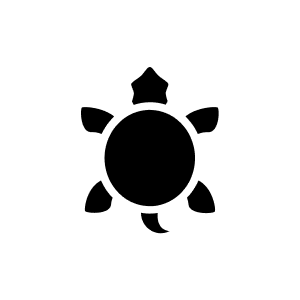
il y a 8 mois
Pour le moniteur Dell UltraSharp 27 Thunderbolt™ Hub Monitor - U2724DE, here are the key points to address your questions: ## Connexion USB-C et Charge - Le moniteur dispose d'un port Thunderbolt™ 4 upstream qui supporte la transmission de données, de vidéo et la livraison de puissance jusqu'à 90W. Même si votre laptop utilise un port USB-C 3.2 Gen 1, vous pouvez toujours le brancher sur le port Thunderbolt™ 4 du moniteur, car ce port est compatible avec les connexions USB-C. Cela vous permettra de charger votre laptop (jusqu'à 90W) et d'utiliser les périphériques connectés au moniteur, tels que le clavier et la souris. ## Utilisation du KVM - Le moniteur offre plusieurs options de connexion, incluant des ports USB-A et USB-C, ainsi qu'un port DisplayPort 1.4. Vous pouvez connecter un autre PC via le port DisplayPort 1.4 et utiliser les ports USB pour les périphériques. Cependant, pour switcher entre les deux PC via un KVM, vous devrez utiliser un KVM switch compatible avec les connexions USB et DisplayPort. Le moniteur lui-même ne dispose pas de fonctionnalité KVM intégrée, mais vous pouvez configurer un KVM switch externe pour gérer les connexions. En résumé, vous pouvez brancher votre laptop en USB-C sur le port Thunderbolt™ 4 pour profiter de la charge et utiliser les périphériques connectés au moniteur. Pour switcher entre deux PC, vous aurez besoin d'un KVM switch externe compatible avec les connexions DisplayPort et USB.
Généré automatiquement à partir des .Si les deux moniteurs sont connectés avec Displayport, cela ne fonctionne malheureusement pas. Apple ne supporte malheureusement pas le MST. LAN, USB et vidéo ensemble via TB4 fonctionne bien.
Oui, cela fonctionne parfaitement. J'ai connecté le mien via Thunderbolt (USB-C).
Merci pour votre remarque, je viens de signaler l'erreur.
Un câble Thunderbolt est inclus, ainsi qu'un câble HDMI et DisplayPort. Ce qui manque cependant et qui est très ennuyeux, c'est un câble d'appareil suisse
8 sur 8